死了么App突然下架 曾冲上苹果App Store付费下载榜第一
1月15日消息,今日,号称为独居人群打造的轻量化安全工具——死了么App突然从安卓应用商店和国区苹果App Store下架。
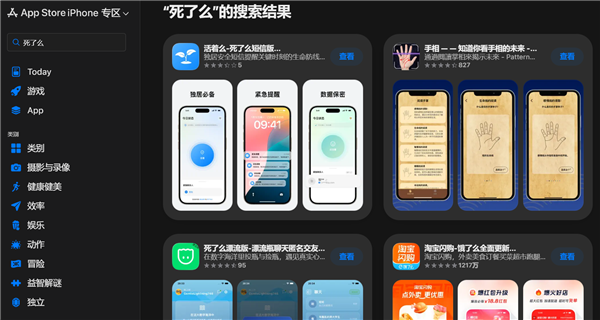
目前,该App在美区App Store依然可以下载,定价0.99美元。

此前,死了么App在国区App Store定价8元,并于1月11日冲上App Store付费应用下载榜第一。
七麦数据显示,死了么App于2025年6月10日登陆App Store,上线以来曾经历一次下架及三次清榜。
据了解,苹果App Store清榜通常由算法风控与人工审核双重机制触发,主要原因包括恶意刷量或操控排名、评价违规、数据异常误判,以及合规或产品质量问题等。
死了么App官微此前介绍称,该App主要服务身处一二线城市的独居人士,重点是年轻人群体。
用户需要设置紧急联系人并签到,若连续多日未在应用内签到,系统将于次日自动发送邮件告知紧急联系人。

相关文章:
国产GPU公司景嘉微去年亏了1.2-1.8亿:自研GPU可满足云桌面、云游戏等应用
中国豪华轿车王者!全新一代奥迪A6L首秀:首搭华为双激光辅助驾驶
河北建材职业技术学院体育与健康系党总支:党建聚力提效能,强体健身启新章
人民日报谈预约制在个别地方现“一刀切”倾向:不能滑向“懒政”歧途
男子挖出战国青铜剑文物 上交博物馆后获奖200元
京东推出首个AI年货地图 向平台所有商家免费开放
奔驰用了四年时间 发现L3自动驾驶没有未来
这种面相可能是肿瘤前兆:别以为只是发福了
首个月球酒店开放预订 计划2032年开业
岁月沉淀后,钱与健康成人生重心







